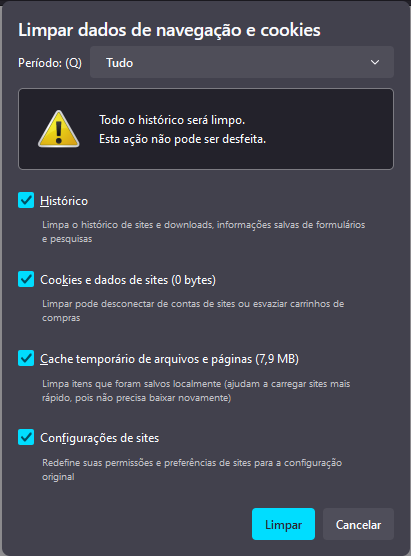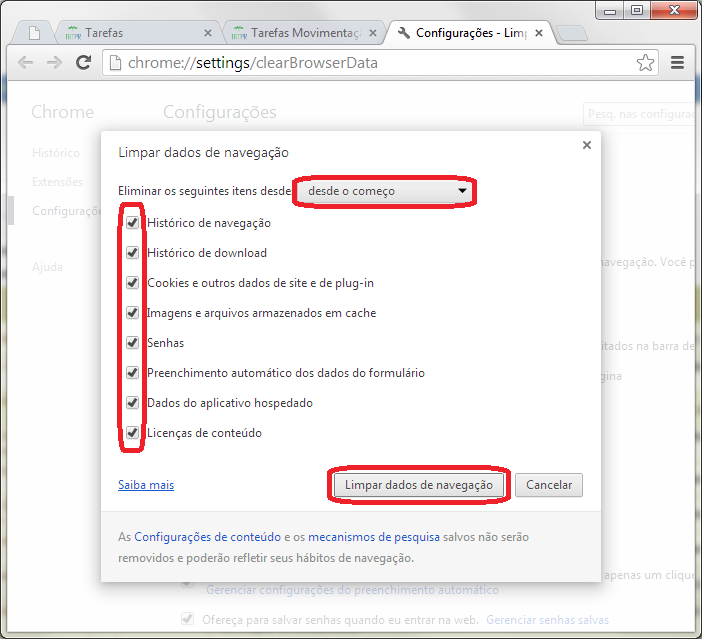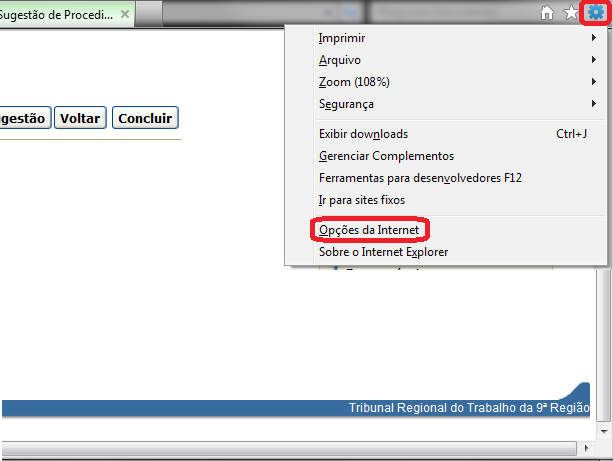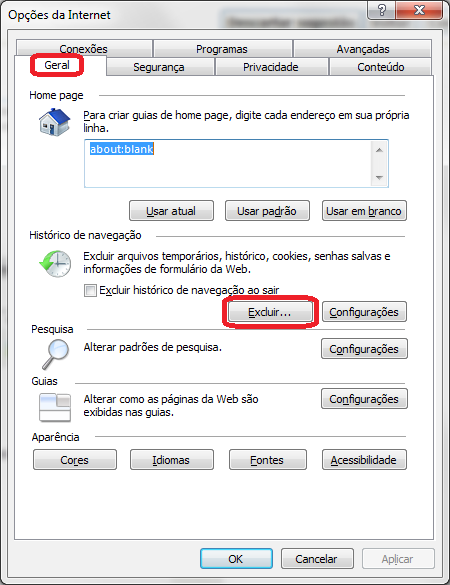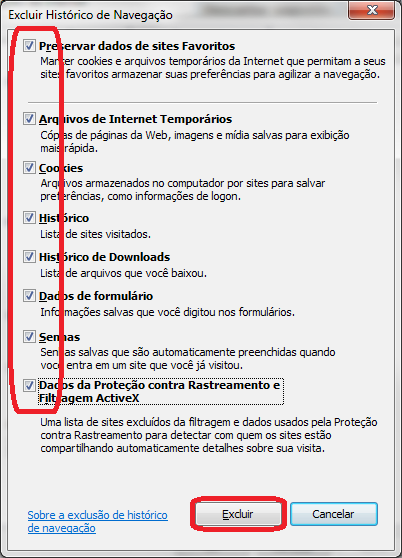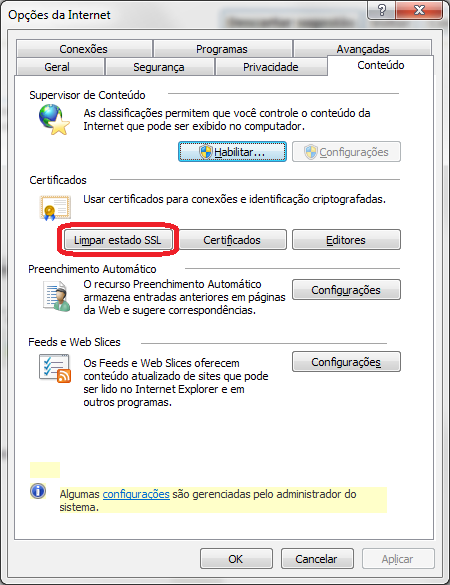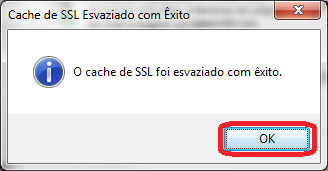Aberto:Software - Navegador - Limpeza de Cache, Cookies e Histórico
Índice
Identificação inequívoca deste Procedimento
ID Numérico do Procedimento: 4641
URL de acesso inequívoco: https://www.trt9.jus.br/cswiki/index.php?curid=4641
Para mais informações sobre URLs estáveis com sufixo numérico, confira o conteúdo de https://www.trt9.jus.br/cswiki/index.php?curid=13823
Título: Software - Navegador - Limpeza de Cookies e Histórico
Setor Responsável: Secretaria de Tecnologia da Informação/Divisão de Gestão de Serviços de TI
Público Alvo: N0:Consulta e execução de procedimentos de TI pelos próprios usuários
Descrição
Procedimento para Exclusão de Cookies e Histórico no navegador.
Este procedimento é útil quando há erro de acesso em aplicativos corporativos.
Palavras-chave: Internet Explorer, IE, Google Chrome, Mozilla Firefox.
PASSO 1.1
Pressione Ctrl+Shift+Del no teclado.
PASSO 1.2
Selecione a opção Tudo;
Marque as opções que serão excluídas.
Clique no botão Limpar agora.
Orientações mais detalhadas podem ser obtidas no sítio oficial de suporte do Mozilla Firefox:
- Suporte da Mozilla: Como limpar o cache do Firefox
- https://support.mozilla.org/pt-BR/kb/como-limpar-cache-firefox
- Suporte da Mozilla: Como Excluir o Histórico de Navegação, Pesquisa e Downloads
- https://support.mozilla.org/pt-BR/kb/excluir-historico-de-navegacao-pesquisa-download
PASSO 2.1
Pressione Ctrl+Shift+Del no teclado.
PASSO 2.2
Selecione a opção desde o começo;
Marque as opções que deverão ser apagadas;
Clique no botão Limpar dados de navegação.
PASSO 3.1
Acesse o Internet Explorer, clique no menu Ferramentas;
Clique na opção Opções de Internet.
PASSO 3.2
Na guia Geral, clique em “Excluir...”.
PASSO 3.3
Ao abrir a caixa Excluir Histórico de Navegação, Marque todos os campos;
Clique em Excluir;
PASSO 3.4
Na guia Conteúdo, clique em Limpar estado SSL.
PASSO 3.5
Clique no botão OK.
Observações
Mozilla Firefox
- Suporte da Mozilla: Como limpar o cache do Firefox
- Suporte da Mozilla: Como Excluir o Histórico de Navegação, Pesquisa e Downloads
Procedimentos Relacionados
Classificação do Catálogo de Serviços (Fevereiro de 2018) > SAGG v201802 - Software > SAGG v201802 - Software - Configuração
Classificação do Catálogo de Serviços (Fevereiro de 2018) > SAGG v201802 - Software > SAGG v201802 - Software - Orientações
Manutenção de Procedimentos > Procedimentos com revisão solicitada, por ano > Procedimentos com revisão solicitada para 2024 > Procedimentos com revisão solicitada para Novembro de 2024